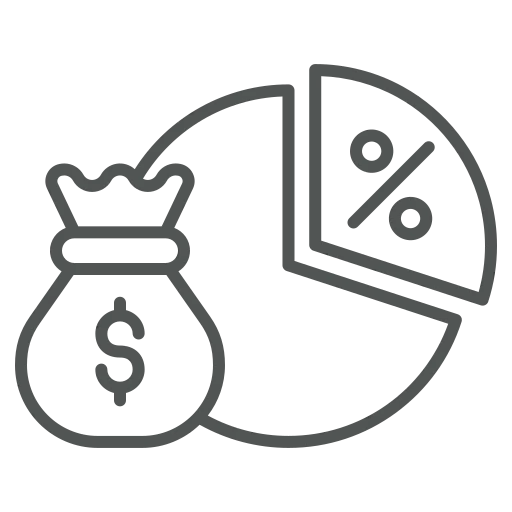
Kortingen, aangepaste prijzen en speciale aanbiedingen vinden elke dag plaats. Maar soms duwen ze de winstmarge onder je interne doelstellingen – zonder dat iemand het merkt totdat het te laat is. Je bent verantwoordelijk voor de verkoopcijfers van je team en worstelt met dat probleem. Het controleren van elke verkoopofferte en verkooporder van je collega’s is geen oplossing.
Met Sales Span Management kun je minimale marges definiëren per artikel, klantprijsgroep of verkoopscenario. Wanneer een offerte of order onder die minimale marge valt, stelt het systeem een minimale verkoopprijs voor of blokkeert het de order voor vrijgave, tenzij geautoriseerd.
Laten we eens kijken hoe Sales Span Management is opgezet en hoe het werkt!
Open Timber instellingen.
Activeer Marge controle op het sneltabblad Algemeen.
Laten we eens kijken hoe we dit kunnen inrichten voor Artikelcategorieën, open hiervoor deze pagina.
Selecteer de relevante categorie en klik op Minimale marge in het bovenste menu. Je kunt dit invoeren op het hoofdniveau, maar ook in het categorie-niveau eronder.
Voeg indien nodig filters toe op het sneltabblad Algemeen. Zoals je kunt zien, zijn Artikelsoort filter en Artikelnr. filter al ingesteld, aangezien we de pagina hebben geopend vanuit Artikelcategorieën.
Begin met het invullen van een regel en selecteer Alle klanten onder Verkoopsoort.
De opties van dit veld zijn:
Voer vervolgens bij de Artikelsoort: Artikelcategorie en Artikelnr.: 03010 in.
De opties voor deze velden zijn:
Eindig de basisinrichting met het invoeren van een Marge in % van bijvoorbeeld 30.
Laten we het eens uitproberen. Open Verkooporders en klik op +Nieuw.
Vul alle verplichte velden in op het sneltabblad Algemeen.
Voer op het sneltabblad Regels een Artikel in dat onder de eerder opgegeven Artikelcategorie valt.
Pas de Verkoopprijs per PE aan of voer deze in, zodat de waarde lager is dan de ingevoerde Marge in %.
Er wordt een pagina geopend met informatie over de berekening van de marge en een selectie van opties over hoe verder te gaan:
Kies Verkoopprijs overnemen en bevestig met OK.
Klik in het bovenste menu op Start – Vrijgeven.
Er verschijnt een pop-up met de mededeling dat de Verkooporder niet kan worden vrijgegeven omdat de marge te laag is.
Open Gebruikersinstellingen en controleer voor welke gebruikers-ID de kolom Marge vrijgave bevoegd is geactiveerd.
Als dit voor jouw gebruiker geactiveerd is, ga dan terug naar de Verkooporder en klik in het bovenste menu op Acties – Vrijgeven – Vrijgeven marge.
Je krijgt een pop-up met de vraag of je de marge voor deze order wilt vrijgeven, wat kan worden bevestigd met Ja.
Nu kunnen we stap 15 herhalen en de Verkooporder Vrijgeven.
Sales Span Management helpt je verkoopteam om binnen de margedoelstellingen te blijven, zonder ze te vertragen. Het dwingt prijsdiscipline af, verhoogt de winstgevendheid en creëert transparantie in je verkoopproces. Een eenvoudige maar krachtige tool om slimmer te verkopen.

